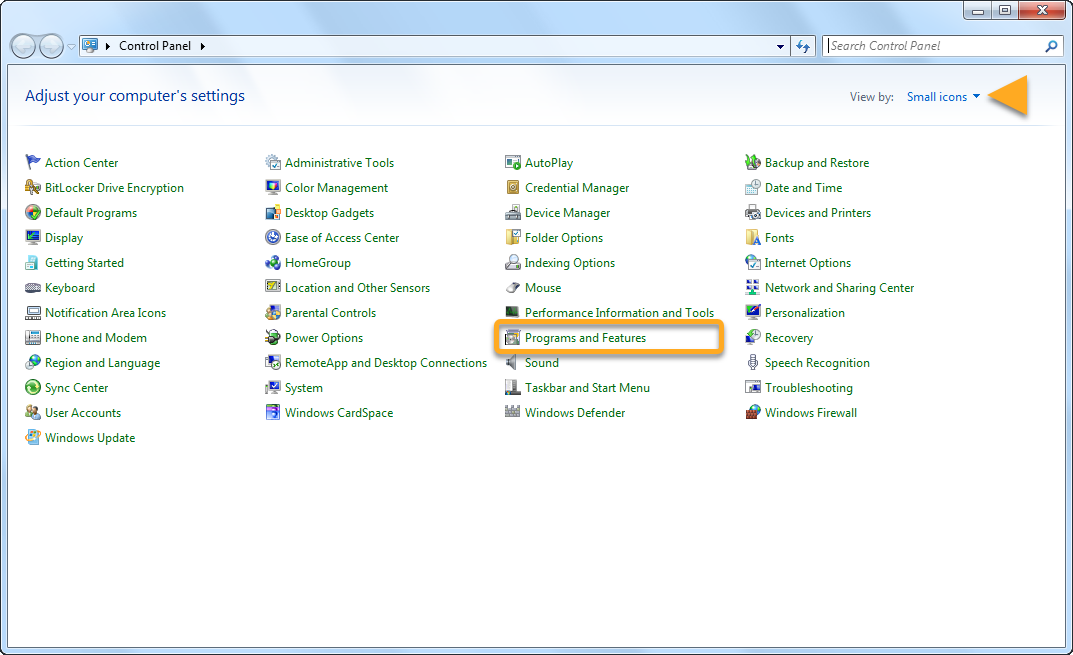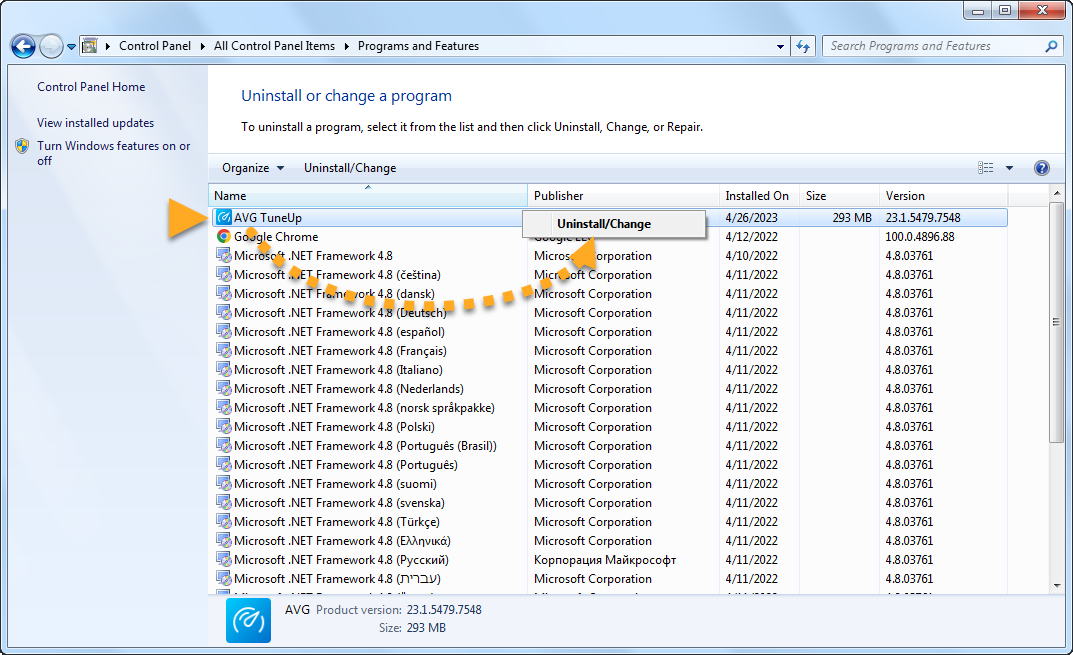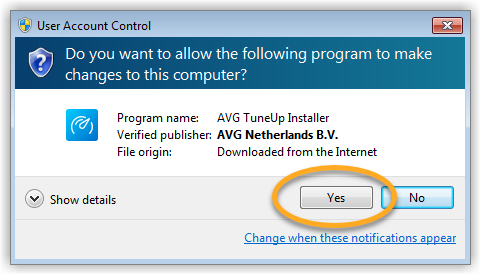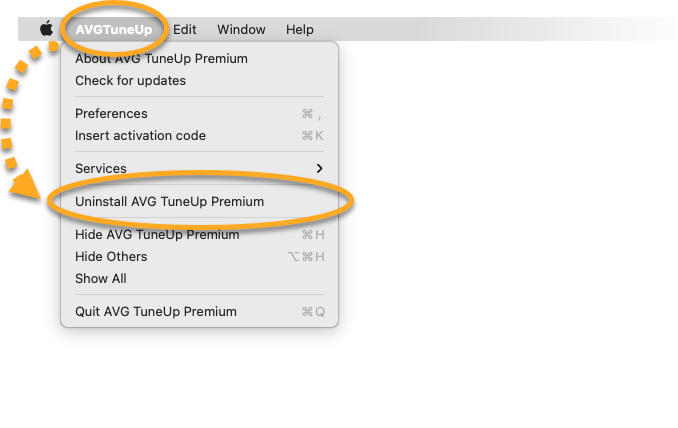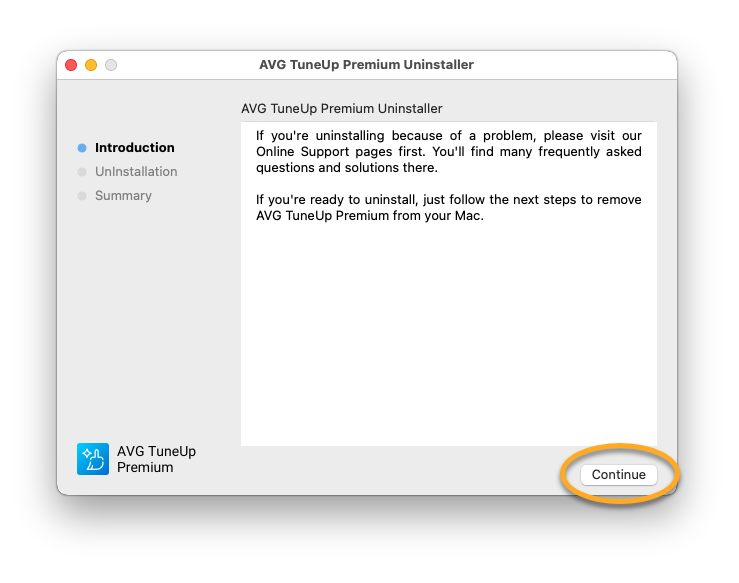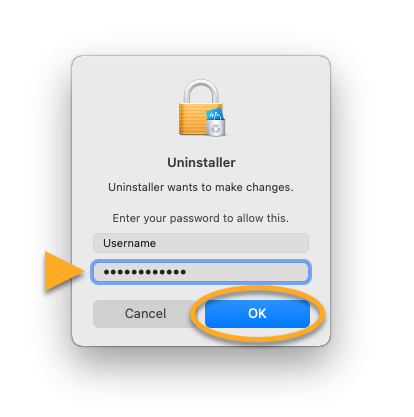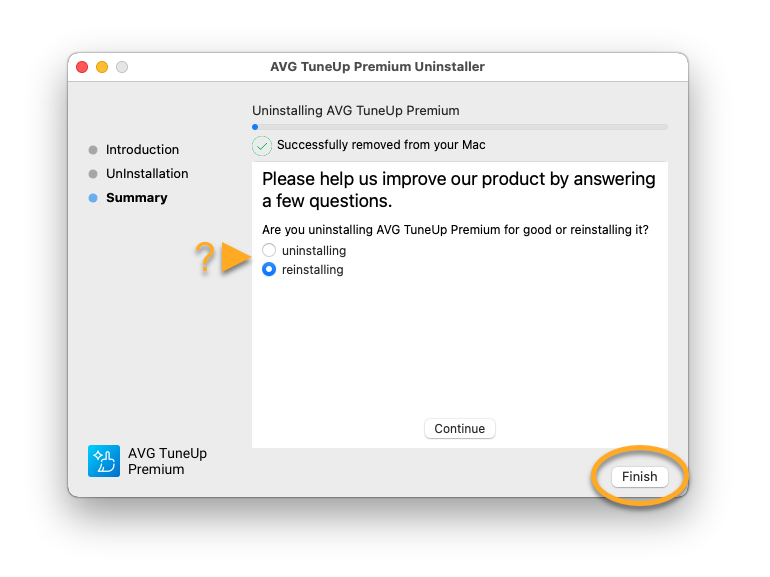Odinstalowywanie aplikacji AVG TuneUp
Aby odinstalować aplikację AVG TuneUp z urządzenia z systemem Windows, wybierz poniżej kartę odpowiadającą Twojej wersji systemu Windows.
Odinstalowywanie za pośrednictwem menu Start
Aby odinstalować aplikację AVG TuneUp, wykonaj poniższe kroki:
- Kliknij prawym przyciskiem myszy ikonę
 Start systemu Windows, a następnie z wyświetlonego menu wybierz polecenie Zainstalowane aplikacje.
Start systemu Windows, a następnie z wyświetlonego menu wybierz polecenie Zainstalowane aplikacje. 
- Upewnij się, że w lewym panelu jest wybrana pozycja Aplikacje, a następnie kliknij pozycję
…Opcje (trzy kropki) obok pozycji AVG TuneUp i dwukrotnie wybierz polecenie Odinstaluj.
- Jeśli zostanie wyświetlone okno dialogowe Kontrola konta użytkownika z pytaniem o zezwolenie, kliknij przycisk Tak.

- Gdy pojawi się aplikacja AVG TuneUp, kliknij pozycję Odinstaluj.

- Podaj powód dezinstalacji lub wybierz opcję Pomiń i odinstaluj.

- Opcjonalnie zaznacz pole wyboru obok pozycji Usuń wszystkie kopie zapasowe i pliki dziennika, jeśli nie zamierzasz ponownie instalować aplikacji AVG TuneUp.
Kliknij opcję Odinstaluj, aby potwierdzić zamiar odinstalowania aplikacji TuneUp.
- Poczekaj, aż dezinstalator usunie aplikację AVG TuneUp z komputera PC.

- Gdy pojawi się komunikat z potwierdzeniem, kliknij opcję Gotowe, a jeśli pojawi się monit, kliknij opcję Uruchom ponownie komputer, aby natychmiast ponownie uruchomić komputer PC i dokończyć odinstalowywanie.

Aplikacja AVG TuneUp została odinstalowana z komputera PC.
Odinstalowywanie za pośrednictwem menu Start
Aby odinstalować aplikację AVG TuneUp, wykonaj poniższe kroki:
- Kliknij prawym przyciskiem myszy przycisk
 Start systemu Windows i z wyświetlonego menu wybierz polecenie Aplikacje i funkcje.
Start systemu Windows i z wyświetlonego menu wybierz polecenie Aplikacje i funkcje. 
- Upewnij się, że w lewym panelu jest wybrana pozycja Aplikacje i funkcje, a następnie kliknij pozycję AVG TuneUp i dwukrotnie wybierz opcję Odinstaluj.

- Jeśli zostanie wyświetlone okno dialogowe Kontrola konta użytkownika z pytaniem o zezwolenie, kliknij przycisk Tak.

- Gdy pojawi się aplikacja AVG TuneUp, kliknij pozycję Odinstaluj.

- Podaj powód dezinstalacji lub wybierz opcję Pomiń i odinstaluj.

- Opcjonalnie zaznacz pole wyboru obok pozycji Usuń wszystkie kopie zapasowe i pliki dziennika, jeśli nie zamierzasz ponownie instalować aplikacji AVG TuneUp.
Kliknij opcję Odinstaluj, aby potwierdzić zamiar odinstalowania aplikacji TuneUp.
- Poczekaj, aż dezinstalator usunie aplikację AVG TuneUp z komputera PC.

- Gdy pojawi się komunikat z potwierdzeniem, kliknij opcję Gotowe, a jeśli pojawi się monit, kliknij opcję Uruchom ponownie komputer, aby natychmiast ponownie uruchomić komputer PC i dokończyć odinstalowywanie.

Aplikacja AVG TuneUp została odinstalowana z komputera PC.
Odinstalowywanie za pośrednictwem menu Start
Aby odinstalować aplikację AVG TuneUp, wykonaj poniższe kroki:
- Na klawiaturze naciśnij jednocześnie klawisz z
 logo systemu Windows i klawisz
logo systemu Windows i klawisz X.
- Z wyświetlonego menu wybierz pozycję Programy i funkcje.

- Kliknij prawym przyciskiem myszy pozycję AVG TuneUp i z menu rozwijanego wybierz polecenie Odinstaluj/zmień.

- Jeśli zostanie wyświetlone okno dialogowe Kontrola konta użytkownika z pytaniem o zezwolenie, kliknij przycisk Tak.

- Gdy pojawi się aplikacja AVG TuneUp, kliknij pozycję Odinstaluj.

- Podaj powód dezinstalacji lub wybierz opcję Pomiń i odinstaluj.

- Opcjonalnie zaznacz pole wyboru obok pozycji Usuń wszystkie kopie zapasowe i pliki dziennika, jeśli nie zamierzasz ponownie instalować aplikacji AVG TuneUp.
Kliknij opcję Odinstaluj, aby potwierdzić zamiar odinstalowania aplikacji TuneUp.
- Poczekaj, aż dezinstalator usunie aplikację AVG TuneUp z komputera PC.

- Gdy pojawi się komunikat z potwierdzeniem, kliknij opcję Gotowe, a jeśli pojawi się monit, kliknij opcję Uruchom ponownie komputer, aby natychmiast ponownie uruchomić komputer PC i dokończyć odinstalowywanie.

Aplikacja AVG TuneUp została odinstalowana z komputera PC.
Odinstalowywanie za pośrednictwem menu Start
Aby odinstalować aplikację AVG TuneUp, wykonaj poniższe kroki:
- Kliknij przycisk
 Start systemu Windows i wybierz polecenie Panel sterowania.
Start systemu Windows i wybierz polecenie Panel sterowania. 
- W obszarze Programy kliknij pozycję Odinstaluj program (w przypadku domyślnego widoku kategorii)
 …lub kliknij pozycję Programy i funkcje (w przypadku widoku dużych lub małych ikon).
…lub kliknij pozycję Programy i funkcje (w przypadku widoku dużych lub małych ikon). 
- Kliknij prawym przyciskiem myszy pozycję AVG TuneUp i z menu rozwijanego wybierz polecenie Odinstaluj/zmień.

- Jeśli zostanie wyświetlone okno dialogowe Kontrola konta użytkownika z pytaniem o zezwolenie, kliknij przycisk Tak.

- Gdy pojawi się aplikacja AVG TuneUp, kliknij pozycję Odinstaluj.

- Podaj powód dezinstalacji lub wybierz opcję Pomiń i odinstaluj.

- Opcjonalnie zaznacz pole wyboru obok pozycji Usuń wszystkie kopie zapasowe i pliki dziennika, jeśli nie zamierzasz ponownie instalować aplikacji AVG TuneUp.
Kliknij opcję Odinstaluj, aby potwierdzić zamiar odinstalowania aplikacji TuneUp.
- Poczekaj, aż dezinstalator usunie aplikację AVG TuneUp z komputera PC.

- Gdy pojawi się komunikat z potwierdzeniem, kliknij opcję Gotowe, a jeśli pojawi się monit, kliknij opcję Uruchom ponownie komputer, aby natychmiast ponownie uruchomić komputer PC i dokończyć odinstalowywanie.

Aplikacja AVG TuneUp została odinstalowana z komputera PC.
Aby odinstalować aplikację AVG TuneUp Premium z komputera Mac, wykonaj poniższe kroki:
Odinstaluj przy użyciu paska menu Apple
- Otwórz AVG TuneUp, a następnie kliknij kolejno opcje AVG TuneUp ▸ Odinstaluj program AVG TuneUp Premium po lewej stronie paska menu Apple.

- Kliknij przycisk Dalej.

- Podaj hasło, które wpisujesz po uruchomieniu komputera Mac, a następnie kliknij OK.

- Opcjonalnie wypełnij ankietę dotyczącą odinstalowywania i kliknij przycisk Kontynuuj. Poczekaj, aż Dezinstalator AVG TuneUp Premium usunie program AVG TuneUp Premium z komputera Mac, a następnie kliknij opcję Zakończ.

Aplikacja AVG TuneUp Premium została odinstalowana z komputera Mac.
Ponownie zainstaluj AVG TuneUp
Instrukcję ponownej instalacji aplikacji TuneUp znajdziesz w tym artykule:
Rozwiązywanie problemów bez odinstalowywania
Jeśli masz problemy z programem TuneUp, przed jego odinstalowaniem zalecamy zapoznać się z poniższymi informacjami:
- AVG TuneUp 24.x dla systemu Windows
- AVG TuneUp Premium 2.x dla komputerów Mac
- Microsoft Windows 11 Home / Pro / Enterprise / Education
- Microsoft Windows 10 Home / Pro / Enterprise / Education — wersja 32-/64-bitowa
- Microsoft Windows 8.1 / Pro / Enterprise — wersja 32-/64-bitowa
- Microsoft Windows 8 / Pro / Enterprise — wersja 32-/64-bitowa
- Microsoft Windows 7 Home Basic / Home Premium / Professional / Enterprise / Ultimate — z dodatkiem Service Pack 1 z pakietem aktualizacji Convenient Rollup, wersja 32-/64-bitowa
- Apple macOS 13.x (Ventura)
- Apple macOS 12.x (Monterey)
- Apple macOS 11.x (Big Sur)
- Apple macOS 10.15.x (Catalina)
- Apple macOS 10.14.x (Mojave)
- Apple macOS 10.13.x (High Sierra)
- Apple macOS 10.12.x (Sierra)
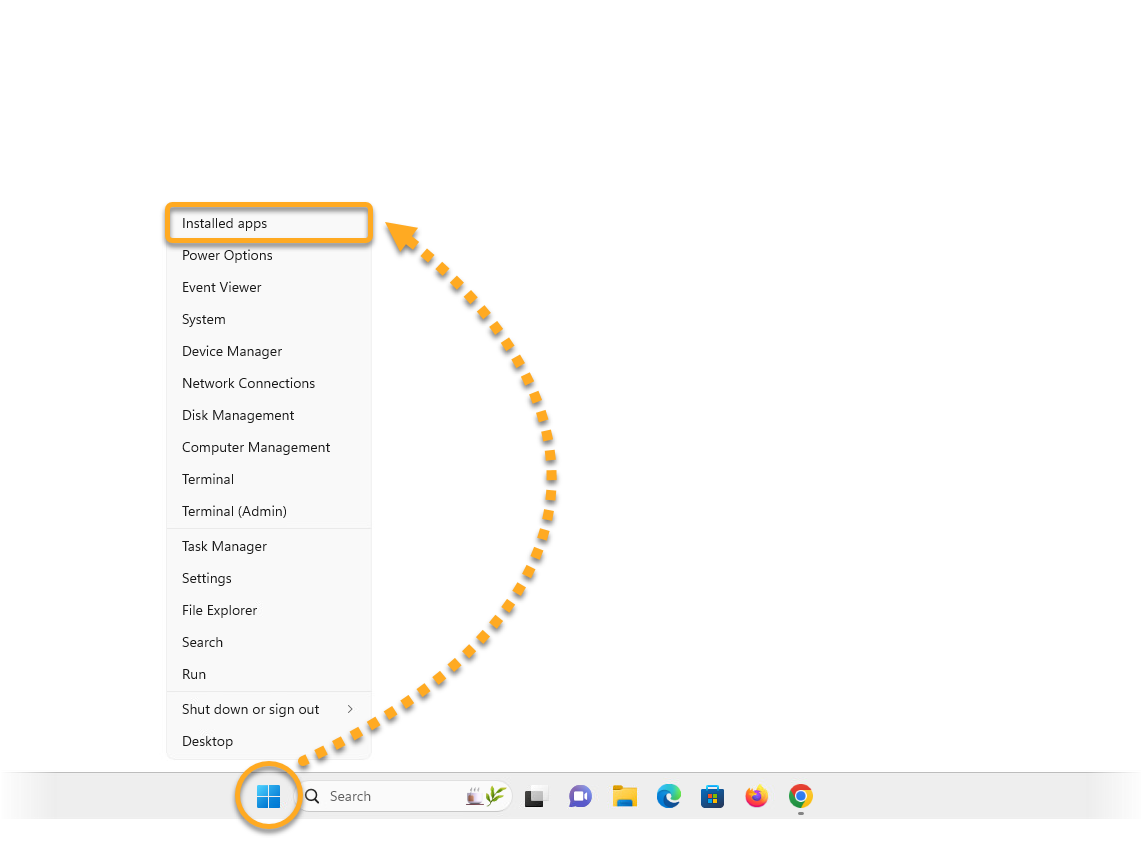
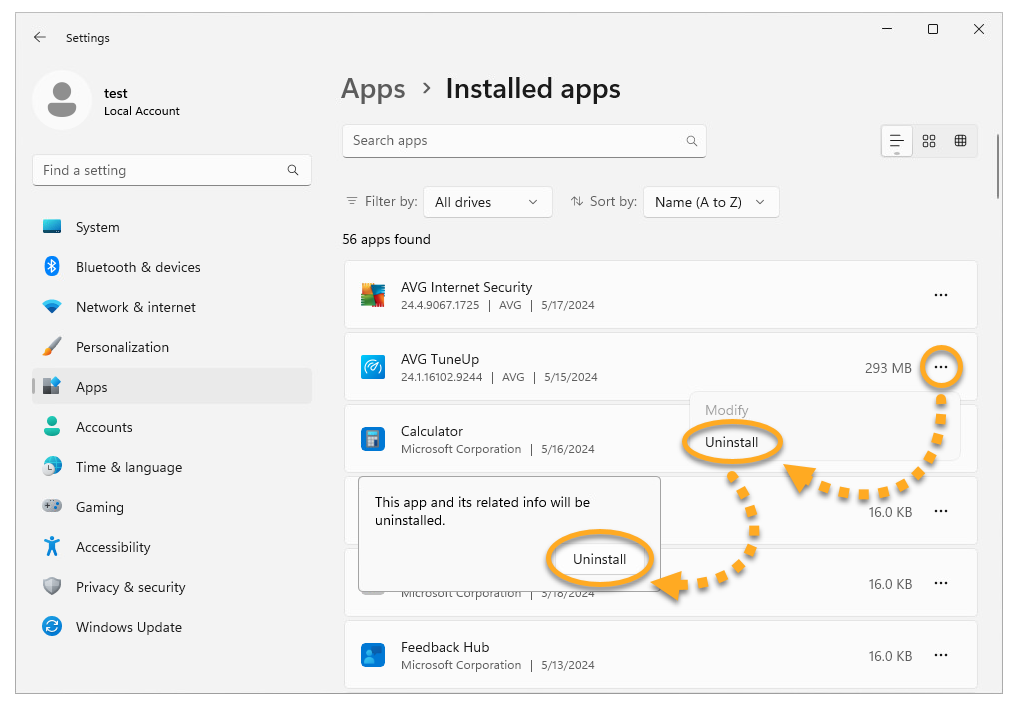
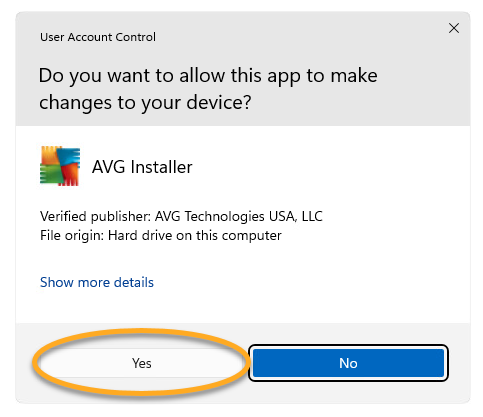
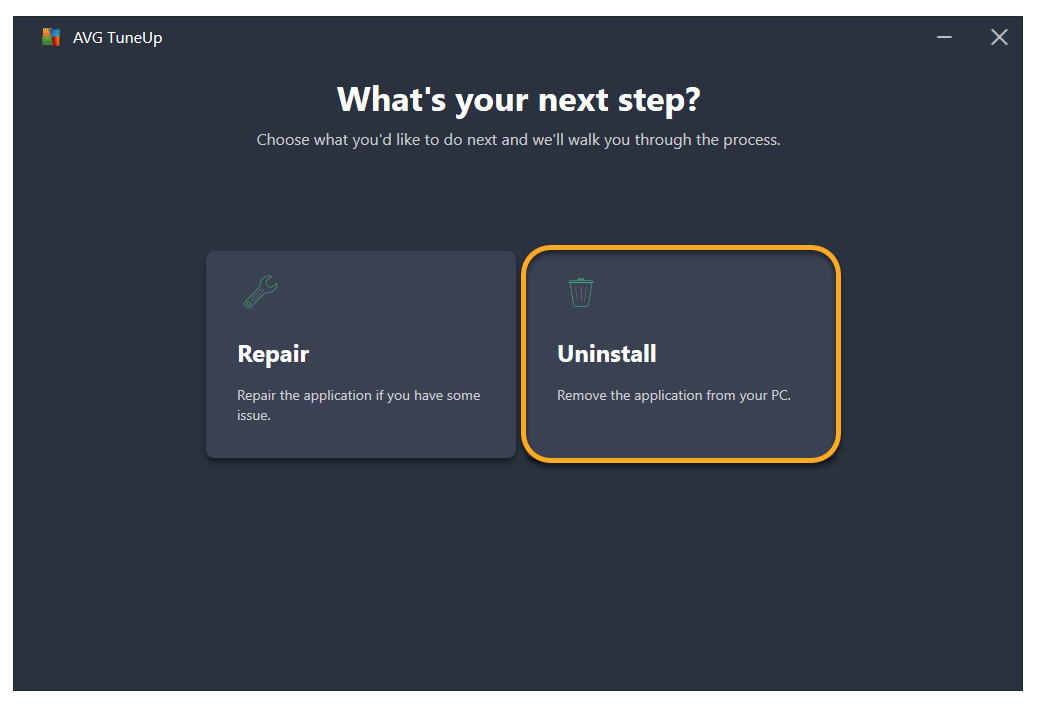
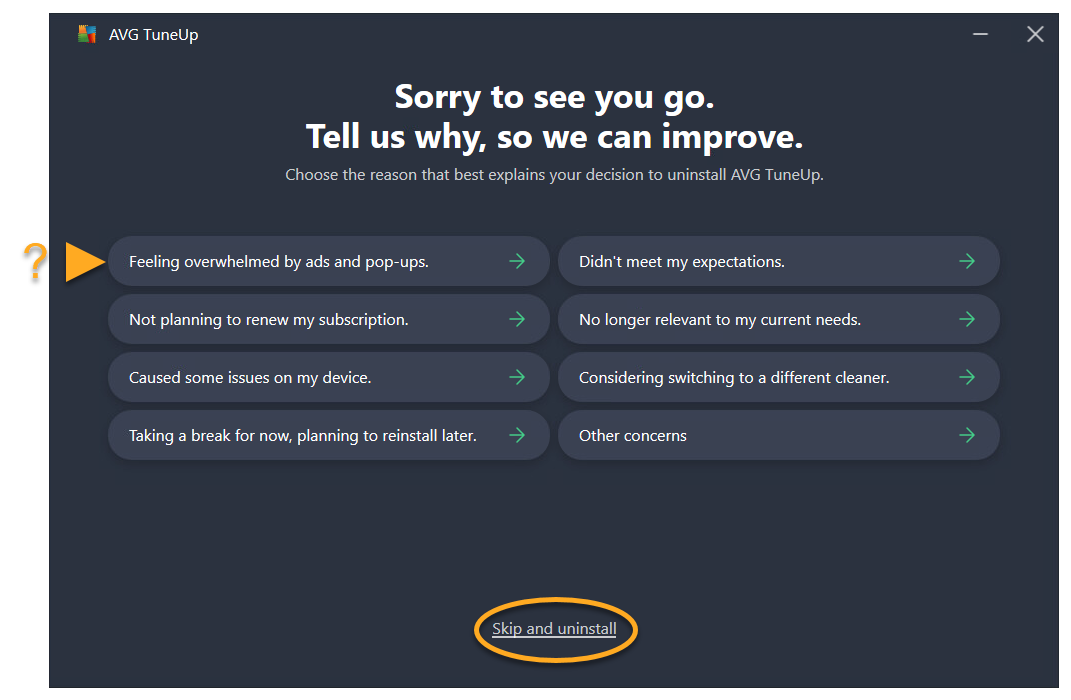
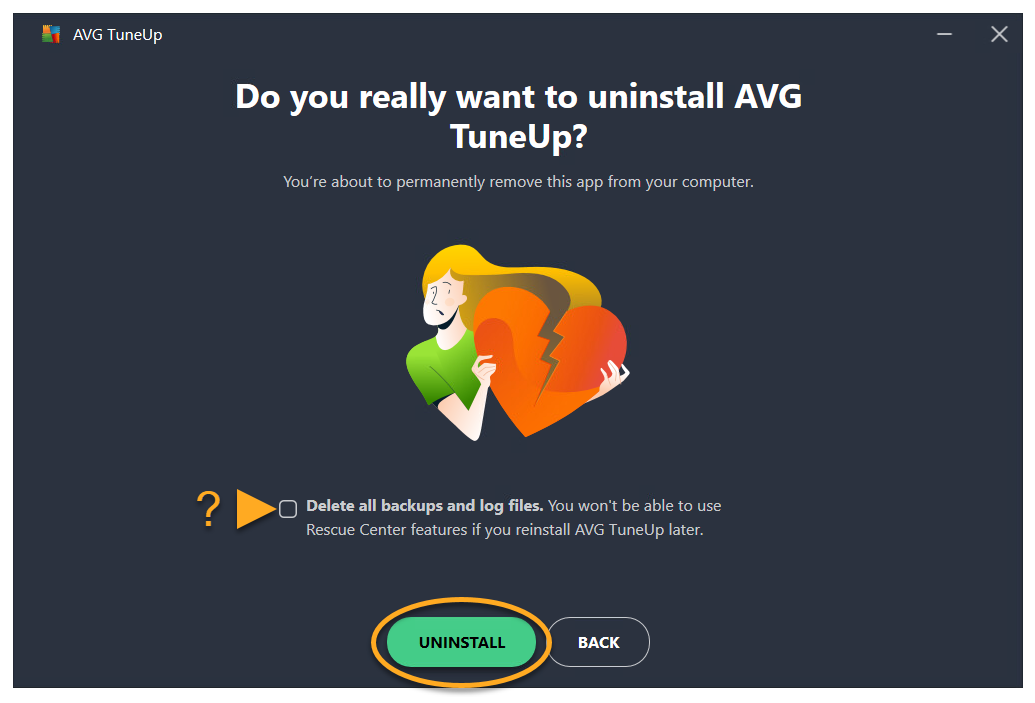
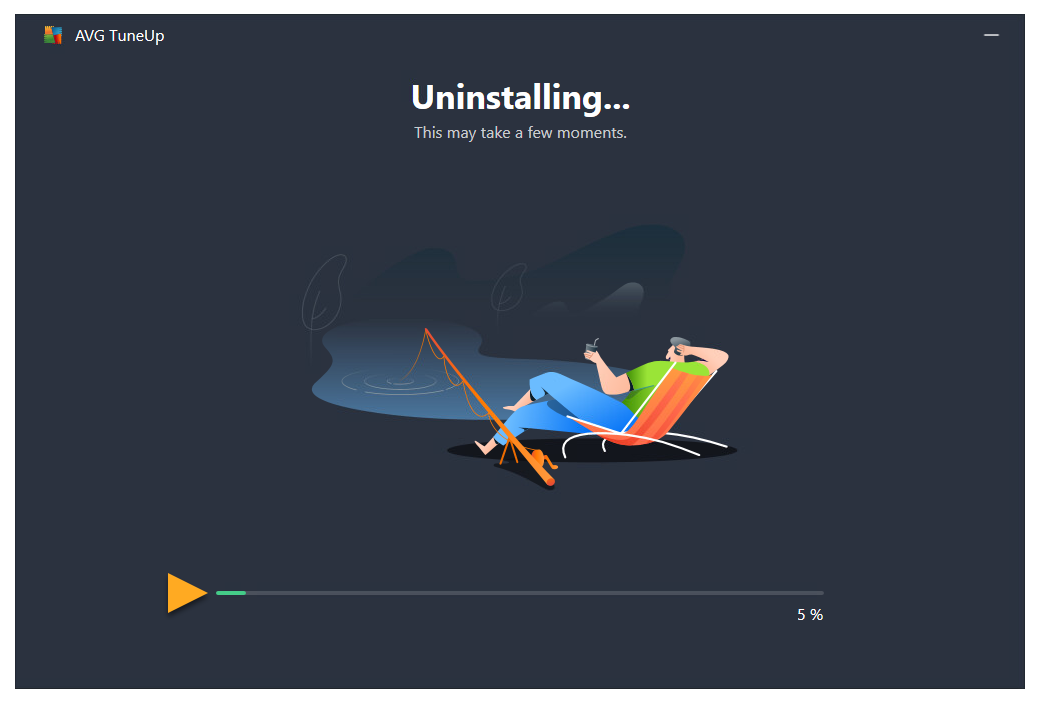
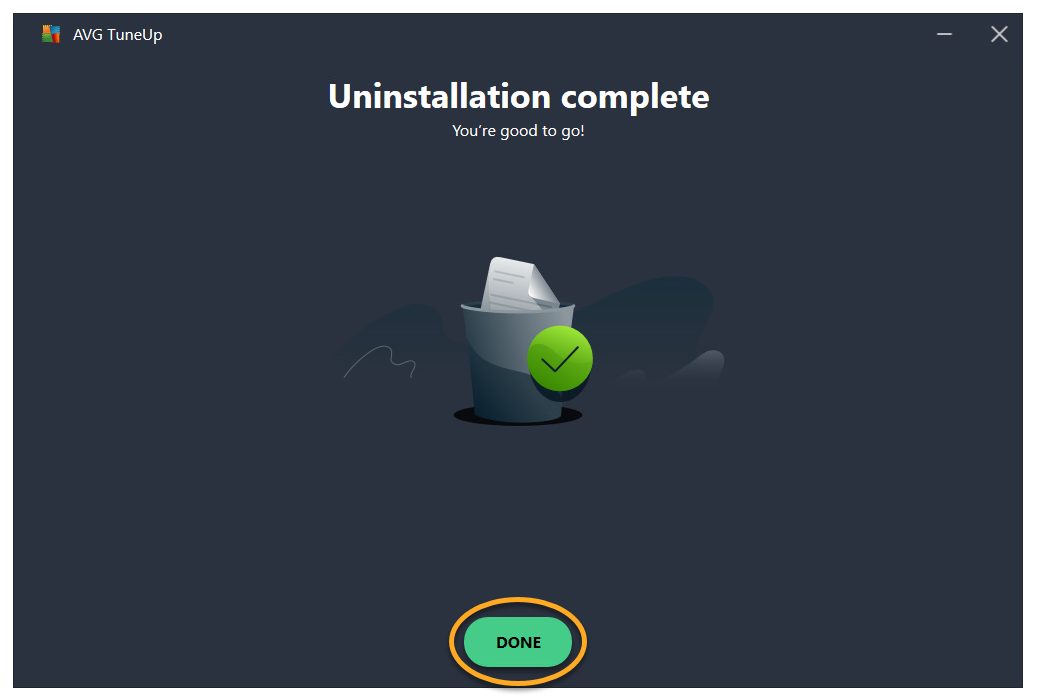
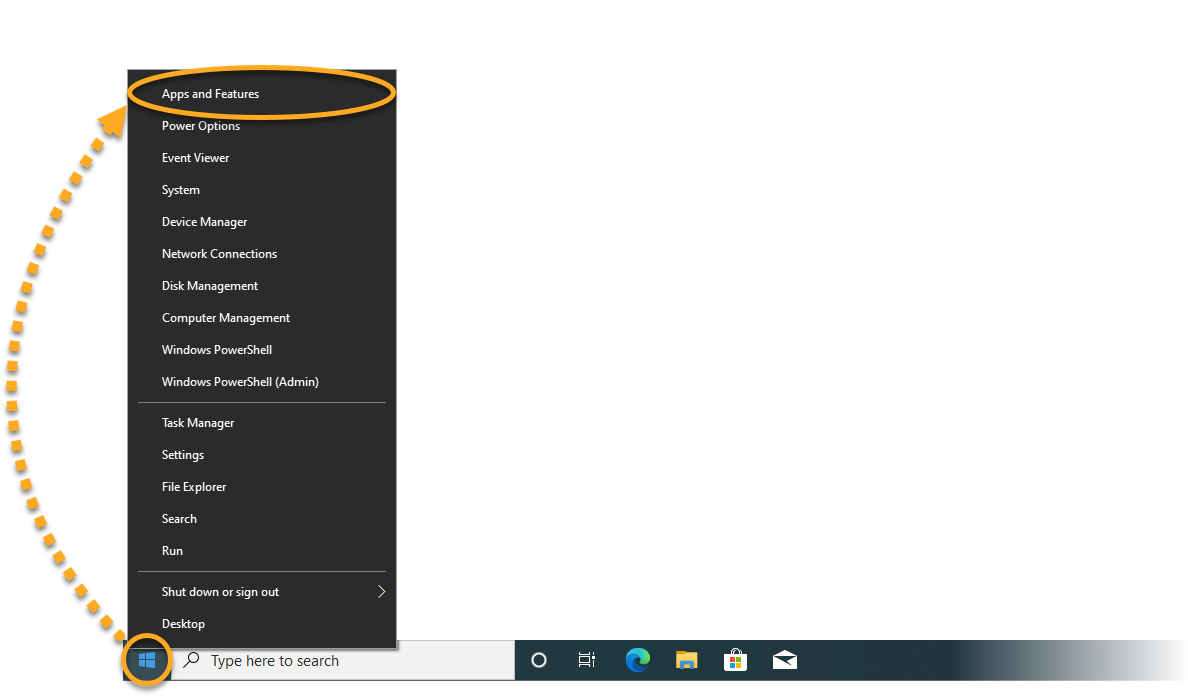
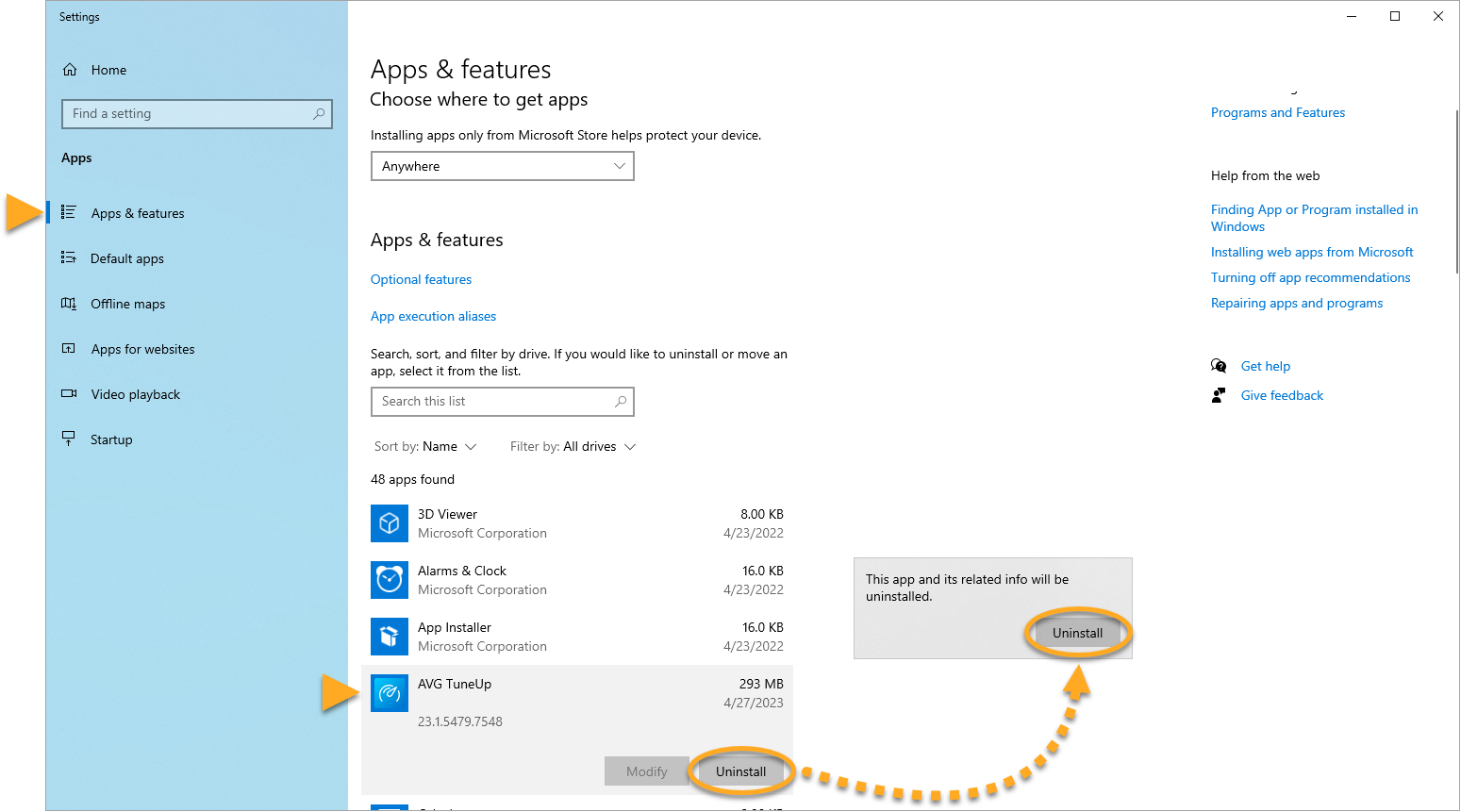
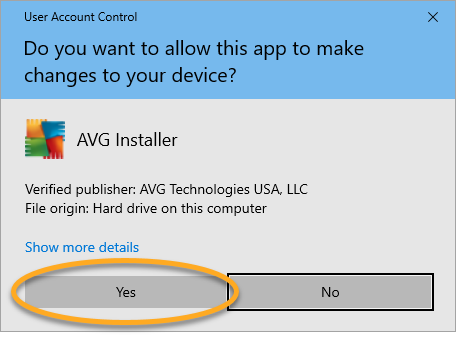
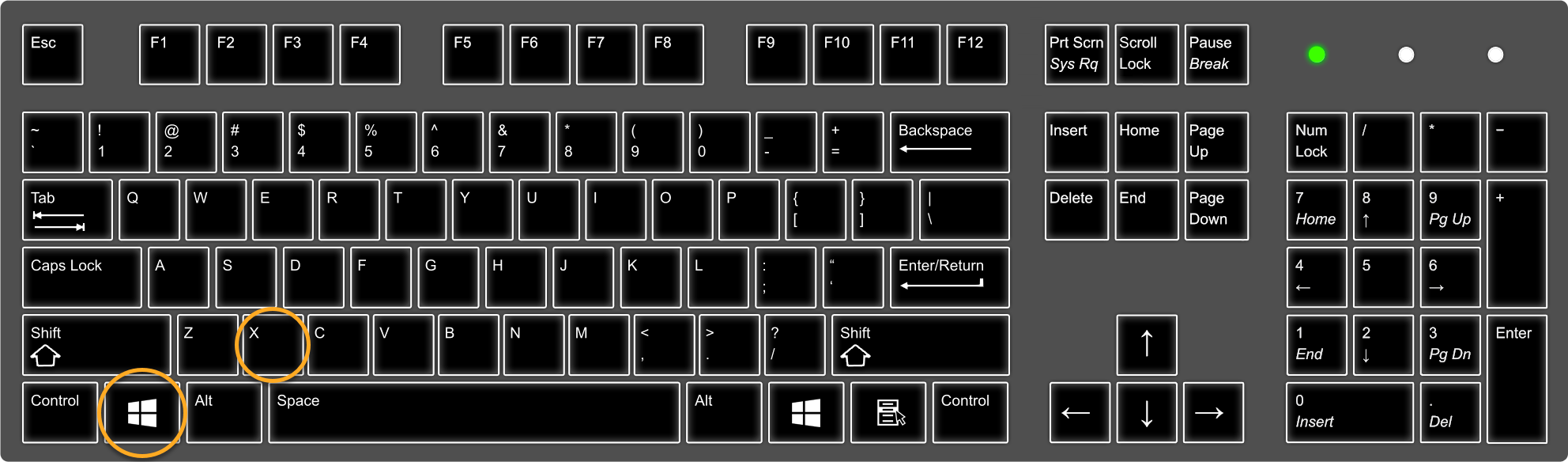
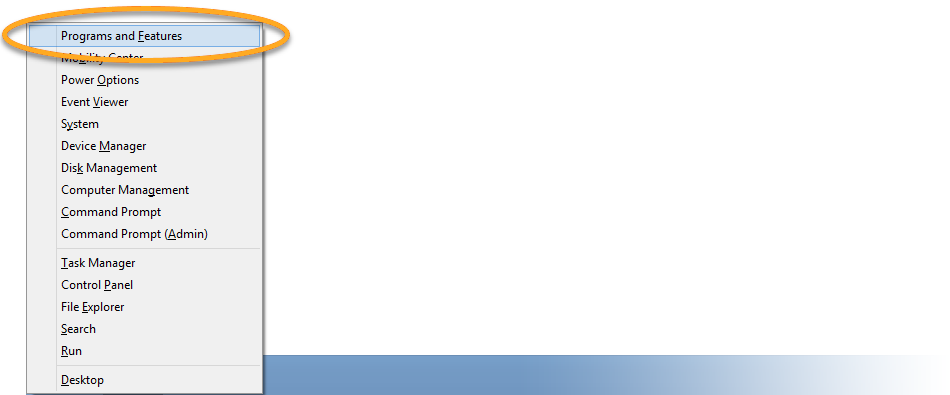
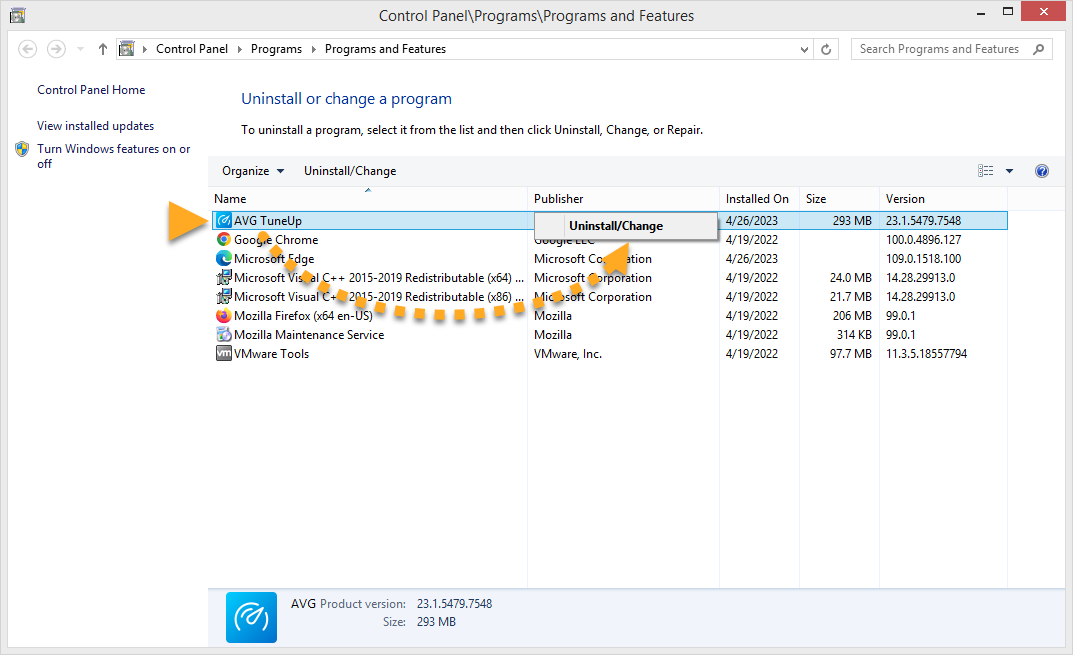
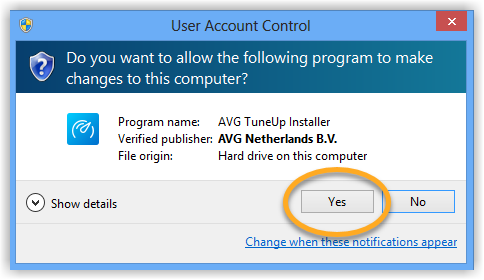
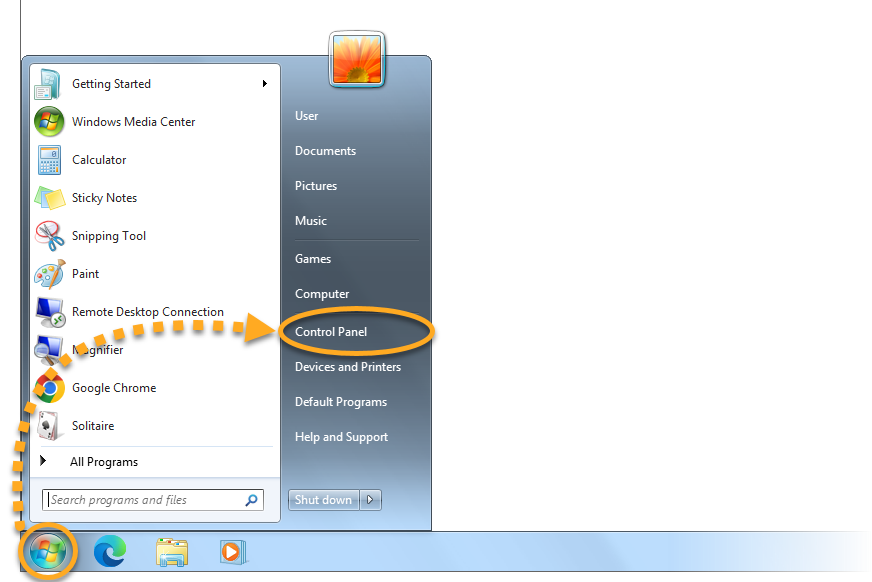
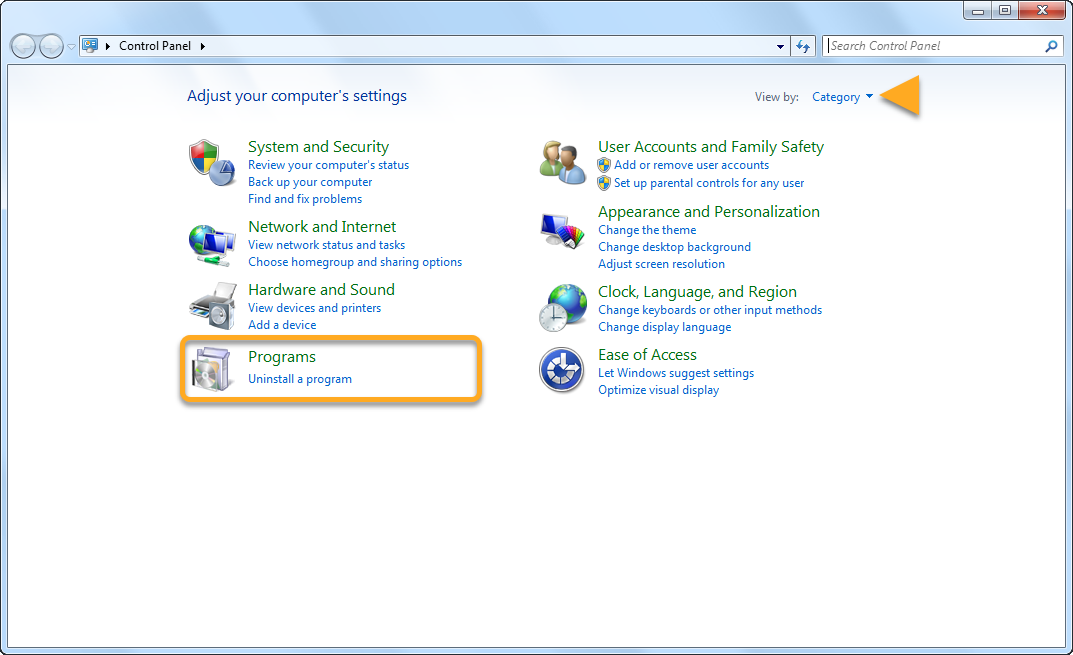 …lub kliknij pozycję Programy i funkcje (w przypadku widoku dużych lub małych ikon).
…lub kliknij pozycję Programy i funkcje (w przypadku widoku dużych lub małych ikon).